Как перенести фото с Iphone на компьютер?
Именно яблочные смартфоны отличаются высоким качеством фотографии. Неудивителен тот факт, что обладатели этих яблочных смартфонов постоянно делают большое количество фотографий. Хранить их все на памяти устройства невозможно, поэтому многие люди переносят фотографии на жесткий диск своего компьютера.
У фирмы Apple в их смартфонах, постоянно были какие-то особенности, по этой причине, даже обычный перенос фотографий можно осуществить несколькими базовыми способами, и сегодня мы узнаем, как делать эту несложную манипуляцию на разных операционных системах, используя сторонние программы, и без них.
Как переносить фотографии с операционной системой компьютера – MAC.
Яблочные операционные системы, именуемые IOS, OS X давно начали отличаться высоким уровнем интеграции. Подключив свое устройство к компьютеру с такой операционной системой, можно наблюдать интересную картину, смартфон не отображается, как физический носитель, по этой причине, если человек не хочет пользоваться сторонней программой, он может воспользоваться системной функцией операционной системы, которая имеет название – «Захват изображений».

Это системное приложение уже было встроено в операционную систему компьютера. Оно позволяет перемещать фотографии, как в конкретное приложение, так и в необходимую директорию на компьютере. В поисковой системе «SpotLight» набираем первые буквы приложения, и тем самым, запускаем необходимый софт.

Когда мы переходим в программу, то сразу видим, что на устройстве имеется много функций. К примеру, вы можете производить автоматические действия при подключении устройства к компьютеру, например: удалять оригинал фотографии после его копирования на компьютер, и так далее.
Как переносить фотографии с яблочного смартфона на операционной системе линейки Windows?
На компьютере с такой операционной системой, копирование фотографий можно осуществить несколькими методами. Это можно проделать с помощью грандиозной программы – iTunes (это официальная программа от фирмы Apple), и с помощью автозапуска, ведь смартфон определяется системой Windows, как физический носитель, и свободно позволяет перекопировать необходимые фотографии в нужный раздел.

При появлении меню «Автозапуска», достаточно выбрать пункт с названием «Импортировать фото», и выполнить необходимые действия. Бывает, что окошечко это не появляется или пользователь его случайно закрывает, в этом случае не нужно беспокоиться, ведь достаточно воспользоваться проводником, а именно переходим в «Мой компьютер», и находим там подключенный смартфон.
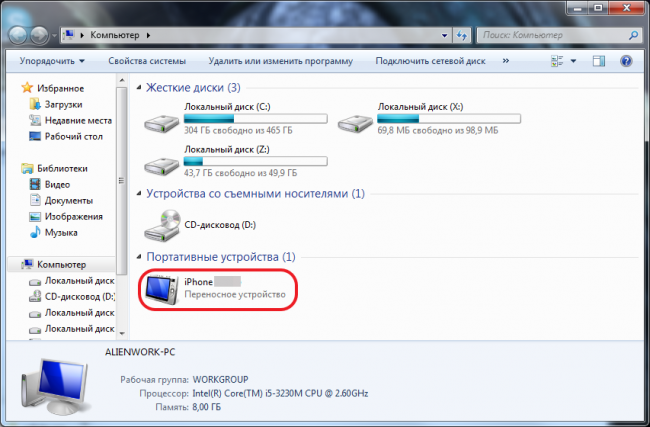
Это позволяет получить доступ к встроенному хранилищу на устройстве, которое имеет название «Internal storage».

Перейдя в этот каталог, пользователь сразу видит папку с названием DCIM.

Эта папка и содержит необходимые фотографии, вы её можете свободно перекачать на свой компьютер, не выполняя лишних действий.
Как переносить фотографии с помощью оптимальной, официальной программы iTunes?
Сама по себе программа не предназначена для того, чтобы работать с фотографиями, ведь она выполняет сложнее манипуляции, к примеру, установка официальных приложений, закачка музыки, и так далее. Но, и работа с фотографиями в софте осуществима. При подключении своего устройства, достаточно запустить эту программу, если она не была включена автоматически, и перейти в раздел с названием «Фото», там нужно выбрать с помощью галочки необходимые для копирования фотографии, и дальше нажать на кнопку «Импортировать».

Вы имеете право импортировать либо одну фотографию или все целиком. После осуществления копирования, программа спросит вас – «Удалять ли с телефона эти изображения, или оставить всё без изменений».

Удаление оригинальных фотографий, помогает появиться свободному месту на устройстве.
Как переносить фотографии с устройства на компьютер с помощью сети Wi-Fi?
Кроме того, что можно переносить фотографии, используя USB кабель, вы можете осуществить перенос фото на компьютер по средствам беспроводной сети, главное перед началом действий выполнить синхронизацию устройства с компьютером. Как это делается, сейчас будет детально рассмотрено.
Для начала вооружаемся USB кабелем, и подключаем с помощью него смартфон к компьютеру, дальше заходим в программу iTunes, и находим в левой части меню пункт с названием «Устройства», там находим нужный нам смартфон, и открываем вкладку «Обзор», она располагается сверху, после музыкального плеера. Перейдя во вкладку «Обзор», находим блок с параметрами, где нужно будет установить галочку рядом с пунктом «Синхронизация устройства через Wi-Fi».

Теперь ваше устройство будет автоматически подключаться к компьютеру по средствам беспроводного соединения, если оба находятся в одной сети. На вашем смартфоне, синхронизацию нужно будет запустить вручную, для этого необходимо перейти в Настройки, в пункт «Основные», и найти там функцию «Синхронизация по Wi-Fi», и активировать её.

О том имеется ли синхронизация, будет сообщать подобный значок в системном трее телефона.

Теперь ваше устройство подключено, и готово к работе. Вы с ним можете выполнять такие же действия, как и делали, когда подключали всё по средствам USB-кабеля.


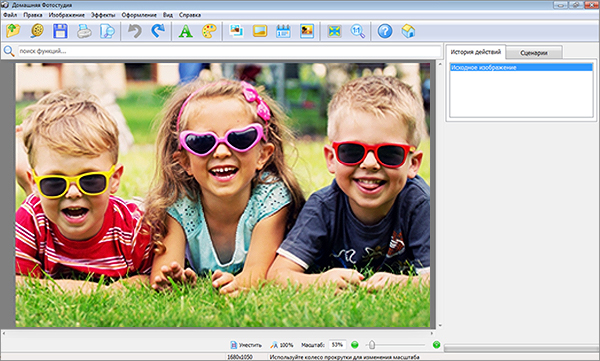




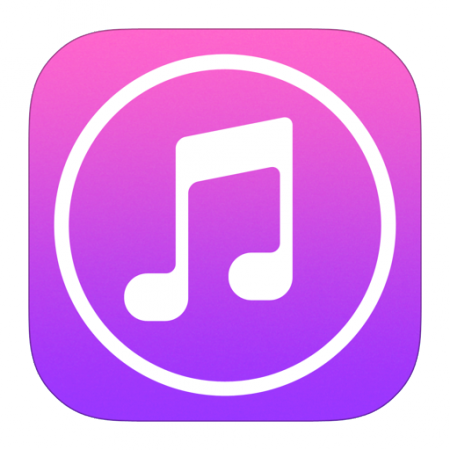













Как зарегистрироваться в Вконтакте без телефона?
Как открыть файл rar (рар) на Windows, Андройд, в Linux и MAC
Что это такое # Хэштег, как сделать правильный